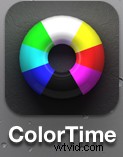 Si vous aimez les filtres et les effets spéciaux pour appareil photo mobile, vous n'avez pas besoin de continuer à lire. Cet article présente une nouvelle application photo pour les appareils iOS (désolé pour les utilisateurs d'Android, elle n'y est pas encore portée) qui m'a amené à désactiver Photoshop Express, mon application de retouche d'image préférée.
Si vous aimez les filtres et les effets spéciaux pour appareil photo mobile, vous n'avez pas besoin de continuer à lire. Cet article présente une nouvelle application photo pour les appareils iOS (désolé pour les utilisateurs d'Android, elle n'y est pas encore portée) qui m'a amené à désactiver Photoshop Express, mon application de retouche d'image préférée.
L'application s'appelle ColorTime. Oui, un peu campy, mais c'est ce qu'il y a à l'intérieur qui compte. Au début, ColorTime m'a semblé être une autre application fantaisiste pour "jouer" avec des photos, puis les partager avec le monde. Je n'en ai pas besoin, alors je l'ai ignoré… puis je me suis donné un coup de pied quand j'ai vu ce qu'il pouvait faire pour mes photos mobiles.
Comment ça marche
 Bien qu'il s'agisse d'une belle application gratuite à part entière, ce que je trouve le plus insuffisant avec Photoshop Express, c'est la capacité de contrôler différentes zones de l'image différemment. C'est une proposition tout ou rien, contrairement à tous les programmes d'Adobe pour ordinateurs de bureau/portables. Je ne peux pas augmenter les détails des ombres ou atténuer les hautes lumières. Je ne peux pas non plus régler la température de couleur dans les ombres, ce qu'Adobe a introduit dans sa dernière version de Lightroom 4.0.
Bien qu'il s'agisse d'une belle application gratuite à part entière, ce que je trouve le plus insuffisant avec Photoshop Express, c'est la capacité de contrôler différentes zones de l'image différemment. C'est une proposition tout ou rien, contrairement à tous les programmes d'Adobe pour ordinateurs de bureau/portables. Je ne peux pas augmenter les détails des ombres ou atténuer les hautes lumières. Je ne peux pas non plus régler la température de couleur dans les ombres, ce qu'Adobe a introduit dans sa dernière version de Lightroom 4.0.
ColorTime permet de contrôler différentes zones tonales tout en essayant de simplifier le processus. Un problème avec l'ajout de trop de fonctionnalités dans une application mobile, en particulier pour un téléphone, est l'espace disponible pour les contrôles. Pensez à toutes les icônes des outils de Photoshop CS6, par exemple, puis essayez de les adapter à l'écran d'un iPhone. ColorTime contourne ce problème en permettant plusieurs contrôles avec un seul outil. Il ressemblait à ceci :
Ce cercle permet de refroidir ou de réchauffer les couleurs ainsi que d'éclaircir et d'assombrir les tons. Il est assez simple à utiliser et une fois la compréhension initiale de la fonction terminée, il est amusant à utiliser. Appuyez une fois sur l'écran, puis déplacez-vous autour du cercle pour accentuer chaque couleur ou tonalité. Éloignez-vous du cercle pour augmenter cet effet. Empilez les changements les uns sur les autres en appliquant d'abord un effet, puis en tapotant et en appliquant un autre effet.
 Les icônes en haut permettent aux utilisateurs de régler les ombres, les tons moyens et les hautes lumières. Il y a aussi un bouton "jouer" où une gamme de changements sera affichée comme quelque chose d'un film et les utilisateurs peuvent arrêter l'émission à tout moment lorsqu'ils voient un rendu qu'ils aiment, sans avoir à comprendre toutes les améliorations pour y arriver. Sur le panneau supérieur se trouvent également des outils permettant d'ajuster la saturation et d'effectuer des recadrages.
Les icônes en haut permettent aux utilisateurs de régler les ombres, les tons moyens et les hautes lumières. Il y a aussi un bouton "jouer" où une gamme de changements sera affichée comme quelque chose d'un film et les utilisateurs peuvent arrêter l'émission à tout moment lorsqu'ils voient un rendu qu'ils aiment, sans avoir à comprendre toutes les améliorations pour y arriver. Sur le panneau supérieur se trouvent également des outils permettant d'ajuster la saturation et d'effectuer des recadrages.
 En bas se trouvent des icônes permettant de sélectionner l'image entière, les bords ou uniquement les zones centrales. Les photographes peuvent également peindre une zone qu'ils souhaitent modifier avec l'outil cercle et c'est cette fonction qui m'a fait changer de côté d'Adobe. Je peux peindre dans une zone où je veux augmenter la luminosité, mais laisser le reste de l'image seul.
En bas se trouvent des icônes permettant de sélectionner l'image entière, les bords ou uniquement les zones centrales. Les photographes peuvent également peindre une zone qu'ils souhaitent modifier avec l'outil cercle et c'est cette fonction qui m'a fait changer de côté d'Adobe. Je peux peindre dans une zone où je veux augmenter la luminosité, mais laisser le reste de l'image seul. 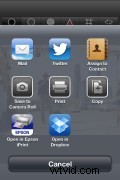 Il s'agit d'un moyen d'ajustement plus fini que d'utiliser uniquement l'outil de surbrillance en haut. J'aime vraiment cette fonctionnalité et c'est ce que j'attendais d'Adobe.
Il s'agit d'un moyen d'ajustement plus fini que d'utiliser uniquement l'outil de surbrillance en haut. J'aime vraiment cette fonctionnalité et c'est ce que j'attendais d'Adobe.
La partie "appareil photo" de l'application utilise simplement l'application intégrée iDevices pour prendre des photos. Rien de révolutionnaire ici et à égalité avec Photoshop (bien que Photoshop Express ait quelques fonctionnalités supplémentaires qui peuvent être achetées). Les fonctions de partage utilisent l'ensemble standard d'outils iOS pour diffuser vos images dans le monde.
Dans la vraie vie
 Je n'ai pas eu beaucoup de temps pour filmer avec ColorTime, à peu près une semaine, mais j'ai certainement une grande quantité de photos à éditer sur mon téléphone. Et c'est la joie d'utiliser cette application. Je me méfie de la plupart des applications car elles s'appuient fortement sur les filtres et changent carrément l'image d'origine en tout ce qui n'est pas ce qui est apparu avant l'appareil photo. Ce n'est pas ColorTime.
Je n'ai pas eu beaucoup de temps pour filmer avec ColorTime, à peu près une semaine, mais j'ai certainement une grande quantité de photos à éditer sur mon téléphone. Et c'est la joie d'utiliser cette application. Je me méfie de la plupart des applications car elles s'appuient fortement sur les filtres et changent carrément l'image d'origine en tout ce qui n'est pas ce qui est apparu avant l'appareil photo. Ce n'est pas ColorTime.
ColorTime comble mon désir d'éditer des images plus proches de ce que j'ai vu lors de la prise de vue. C'est, bien sûr, un territoire très subjectif, mais avoir le contrôle pour changer juste un domaine ou l'autre, réparer ce que l'appareil photo de l'iPhone n'a pas réussi la première fois, est la clé pour moi. Ce n'est pas pour tous les utilisateurs. Si vous recherchez plus de fantaisie, vous pouvez sûrement le créer avec ColorTime, mais ce n'est pas là que cette application excelle.
Quelques reproches
Rien n'est parfait et il y a quelques améliorations que j'aimerais voir arriver à ColorTime.
1) La possibilité d'annuler. En ce moment, pour autant que je sache, je dois recommencer complètement avec l'outil de réinitialisation. Je ne peux pas reculer d'un pas après avoir fait une erreur.
2) Je ne suis pas toujours un tireur direct. Je veux pouvoir faire pivoter mes images. Juste un peu. Ou beaucoup.
3) Parfois, il est facile de faire la mauvaise chose. Par exemple, je ne sais pas ce que je veux changer au moment même où je pose mon doigt sur l'écran, je finis par attendre une fraction de seconde de trop et j'active l'outil "Sélectionner" pour peindre dans une zone au lieu de en utilisant la sélection que je viens d'avoir. Cela m'a demandé un peu de pratique avant de m'habituer au flux.
Exemples
Maintenant, que peut-il faire ? Tous ces clichés commencent avec l'appareil photo de l'iPhone 4s. Je vais d'abord montrer l'original, puis mon montage. J'ai utilisé un mélange avec chaque image; sélectionner une zone pour le réglage, puis modifier la saturation différemment pour différentes zones. Suppression d'une dominante de couleur bleue ou magenta en sélectionnant la couleur opposée à mettre en surbrillance.
Au Taj Mahal, Agra, Inde.


Waipio Valley, Hawaï, La Grande Île


Kilauea Caldera, Hawaï, La Grande Île


Conclusion
ColorTime est quelque chose que j'attendais. Remarquez, je suis le genre de gars qui n'aime pas les 5 000 filtres et effets. Je souhaite ajuster différemment les zones claires et sombres et apporter des modifications quelque peu finies. Colortime me permet de contrôler mes images sur mon iPhone d'une manière intuitive et utile.
Vous pouvez trouver ColorTime gratuitement sur l'App Store d'Apple.
